828华为云征文|部署在线论坛网站 Flarum
- 一、Flexus云服务器X实例介绍
- 二、Flexus云服务器X实例配置
-
- [2.1 重置密码](#2.1 重置密码)
- [2.2 服务器连接](#2.2 服务器连接)
- [2.3 安全组配置](#2.3 安全组配置)
- [2.4 Docker 环境搭建](#2.4 Docker 环境搭建)
- [三、Flexus云服务器X实例部署 Flarum](#三、Flexus云服务器X实例部署 Flarum)
-
- [3.1 Flarum 介绍](#3.1 Flarum 介绍)
- [3.2 Flarum 部署](#3.2 Flarum 部署)
- [3.3 Flarum 使用](#3.3 Flarum 使用)
- 四、总结
一、Flexus云服务器X实例介绍
云服务器是数字化时代的强大助力。它依托云计算技术,提供高效稳定的计算资源。可随时调整配置,灵活应对业务变化。安全可靠的数据存储,让你无需担忧。无论是企业发展还是个人项目,云服务器都能为你开启便捷、高效的云端之旅。
华为云下一代云服务器Flexus X实例焕新上线,新产品基于用户业务负载动态和内存峰值画像,动态推荐规格,减少算力浪费,提升资源利用率,首创大模型加持,智能全域调度,X-Turbo加速,常见应用性能最高可达业界同规格6倍,旗舰体验,覆盖高科技、零售、金融、游戏等行业大多数通用工作负载场景。

Flexus X实例通过和其他服务组合,具备计算、镜像安装、网络、存储、安全等能力,您可根据业务需要灵活配置各资源。
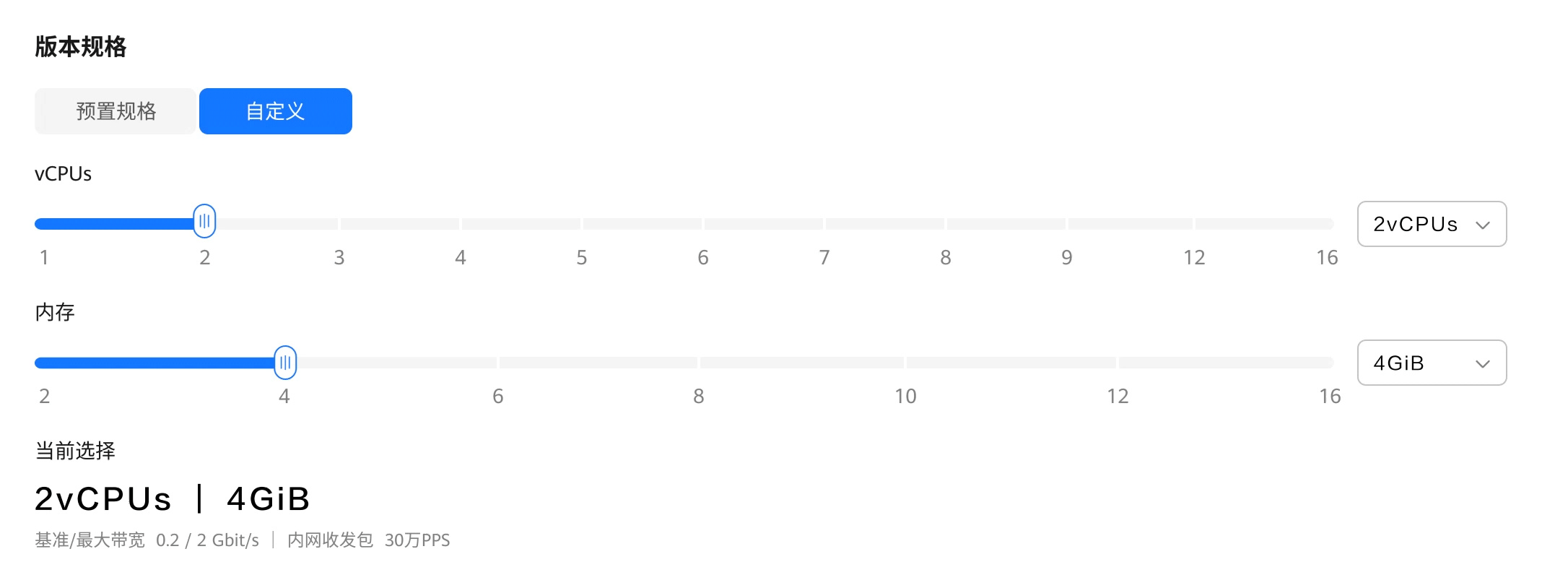
本次测评使用的规格是:4核12G-100G-3M规格的Flexus X实例基础模式

二、Flexus云服务器X实例配置
2.1 重置密码
购买服务器的时候可以提前设置用户名和密码,因为我这里跳过了,所以购买完成后需要重置密码,会短信或站内消息通过你的云服务器信息,重点是公网IP地址和用户名,首先打开你的服务器控制台,选择重置密码

勾选自动重启,点击确定即可

2.2 服务器连接
华为云服务器提供了多种链接方式,如使用控制台提供的VNC方式登录、使用Linux/Mac OS系统主机登录Linux弹性云服务器(即ssh root@192.168.48.78命令)或者使用Putty、Xshell等工具登录Linux弹性云服务器。
我个人习惯使用 MobaXterm 这款软件,添加SSH连接,输出公网IP、用户名和端口(默认22),连接即可。

2.3 安全组配置
安全组是一个逻辑上的分组,为同一个VPC内的云服务器提供访问策略。用户可以在安全组中定义各种访问规则,当云服务器加入该安全组后,即受到这些访问规则的保护。
系统为每个网卡默认创建一个默认安全组,默认安全组的规则是对出方向上的数据报文全部放行,入方向访问受限。您可以使用默认安全组,也可以根据需要创建自定义的安全组。

主要需要填写优先级(默认填1即可)、协议端口(协议一般为TCP或UDP,端口一般选择你项目需要暴露的端口即可),描述(选填,一般会填写此端口的用途以免忘记了),其他默认点击确定即可。安全组配置主要是暴露端口可以给外网访问。

如果还不清楚可以参考文档:安全组配置示例
2.4 Docker 环境搭建
本次服务器环境是ubuntu系统镜像,需要自己安装docker环境
| 服务器类别 | 系统镜像 | 内网IP地址 | Docker版本 | 操作系统版本 |
|---|---|---|---|---|
| Flexus云服务器X实例 | Ubuntu | 192.168.0.168 | 27.2.0 | Ubuntu 22.04.4 LTS |
使用apt-get命令安装docker及其配置
bash
# 安装必要工具包
$ sudo apt-get install \
apt-transport-https \
ca-certificates \
curl \
gnupg-agent \
software-properties-common
# 添加Docker GPG秘钥
$ sudo curl -fsSL https://mirrors.ustc.edu.cn/docker-ce/linux/ubuntu/gpg | sudo apt-key add -
# 配置仓库源
$ sudo add-apt-repository \
"deb [arch=amd64] https://mirrors.ustc.edu.cn/docker-ce/linux/ubuntu \
$(lsb_release -cs) \
stable"
# 更新apt包索引
$ sudo apt-get update
# 安装docker
$ sudo apt-get install docker-ce docker-ce-cli containerd.io
# 添加docker镜像源
$ sudo vim /etc/docker/daemon.json
{
"registry-mirrors": [
"https://ustc-edu-cn.mirror.aliyuncs.com/",
"https://docker.mirrors.ustc.edu.cn",
"https://docker.nju.edu.cn",
"https://ccr.ccs.tencentyun.com/",
"https://docker.m.daocloud.io/",
"https://dockerproxy.com",
]
}
# 重启
$ sudo systemctl daemon-reload
$ sudo systemctl restart docker测试docker安装是否成功
bash
root@flexusx-c6b3:~# docker -v
Docker version 27.2.0, build 3ab4256```检查docker服务状态
bash
root@flexusx-c6b3:~# systemctl status docker
* docker.service - Docker Application Container Engine
Loaded: loaded (/lib/systemd/system/docker.service; enabled; vendor preset: enabled)
Active: active (running) since Fri 2024-08-30 15:53:45 CST; 17h ago
TriggeredBy: * docker.socket
Docs: https://docs.docker.com
Main PID: 24912 (dockerd)
Tasks: 13
Memory: 24.7M
CPU: 3.778s
CGroup: /system.slice/docker.service
`-24912 /usr/bin/dockerd -H fd:// --containerd=/run/containerd/containerd.sock检查docker compose版本
bash
root@flexusx-c6b3:~# docker compose version
Docker Compose version v2.29.2三、Flexus云服务器X实例部署 Flarum
3.1 Flarum 介绍
Flarum 是一款非常简洁的开源论坛软件。 它响应快速、简便易用,拥有打造一片成功的社区所需的所有功能。 它也极其可扩展,允许达到终极的可定制性。
-
免费开源:Flarum 遵循 MIT 许可证,保证无论是商业使用还是个人项目都可自由利用。用户可以根据实际需求定制平台,不受制于特定开发者或服务提供商。
-
高度可扩展性:Flarum 的模块化设计允许用户通过安装扩展来添加功能。目前,已有超过 1300 种扩展可供选择,涵盖从主题设计到功能增强的各个方面。这些扩展不仅丰富了平台功能,也增强了平台的灵活性。
-
移动优先设计:Flarum 特别关注移动设备的用户体验,确保其界面在手机和平板电脑上的表现同样出色。无论是浏览内容还是参与讨论,用户都能享受流畅的操作体验。
-
快速负载与优化:Flarum 使用最小化的前端框架,并进行持续优化,确保平台的快速响应能力。这不仅提高了用户体验,也减少了服务器的负担,有助于减少运营成本。
-
多平台兼容:Flarum 能够在共享主机或云端环境中顺畅运行,支持包括 PHP 和 MySQL 等在内的常见技术栈,便于用户根据自己的基础设施需求进行部署。
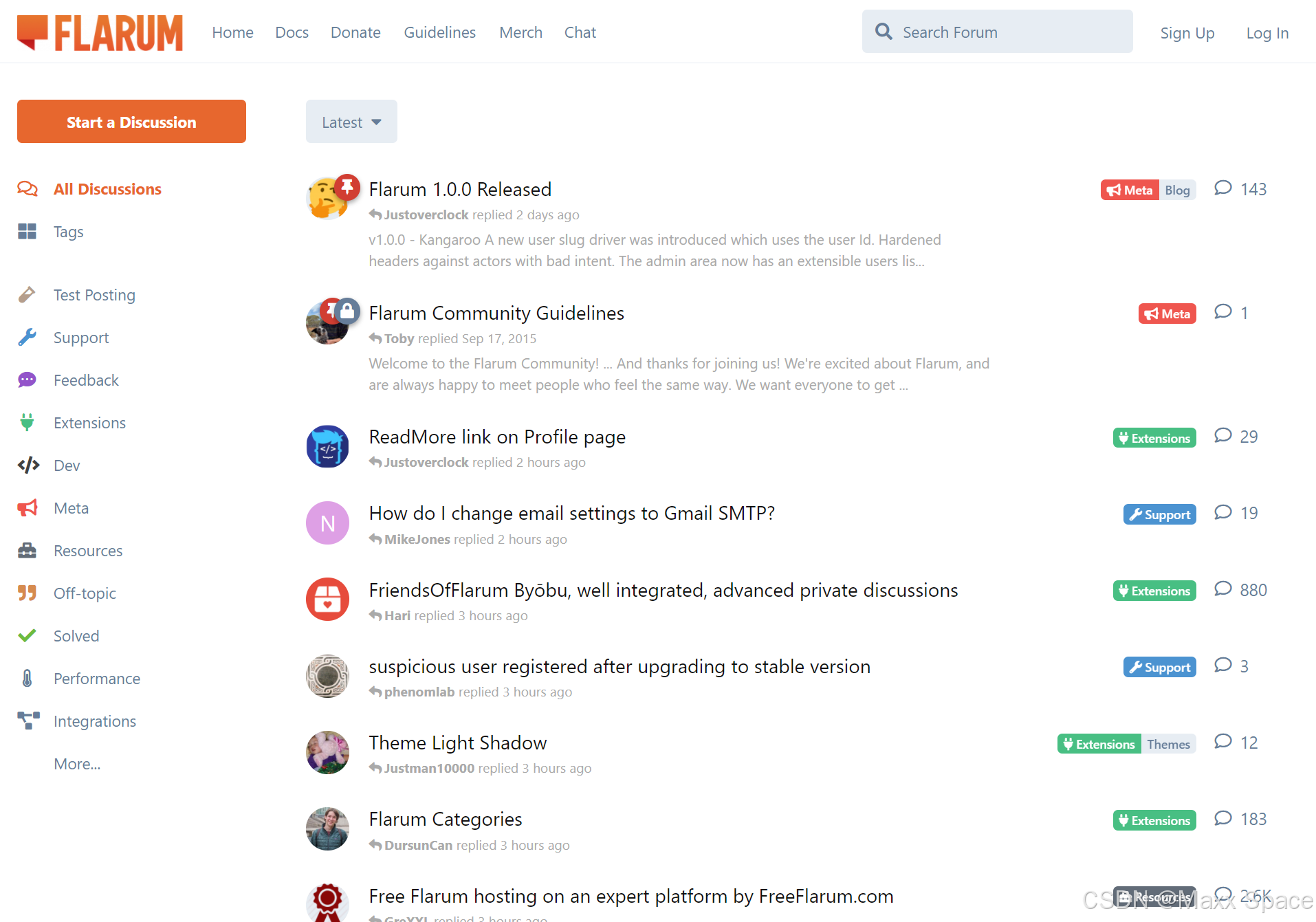
Flarum 的核心价值在于其可扩展性和灵活性。依托于一个持续增长的活跃社区,Flarum 持续推出多样的扩展工具,帮助用户根据自身需求定制论坛的功能。其界面友好且支持移动设备,为各种规模的社区提供了一个完美的平台。
3.2 Flarum 部署
- 创建 flarum.env
bash
# vi /mnt/docker/flarum/flarum.env
DEBUG=false
FORUM_URL=http://127.0.0.1:80
# Database configuration
DB_HOST=mariadb
DB_NAME=flarum
DB_USER=flarum
DB_PASS=xxxxxxxxxx
DB_PREF=flarum_
DB_PORT=3306
# User admin flarum (environment variable for first installation)
# /!\ admin password must contain at least 8 characters /!\
FLARUM_ADMIN_USER=admin
FLARUM_ADMIN_PASS=xxxxxxxxxx
FLARUM_ADMIN_MAIL=admin@domain.tld
FLARUM_TITLE=Test flarum- 创建 docker-compose.yml
yml
version: "3"
services:
flarum:
image: mondedie/flarum:stable
container_name: flarum
env_file:
- ./flarum.env
volumes:
- ./flarum/assets:/flarum/app/public/assets
- ./flarum/extensions:/flarum/app/extensions
- ./flarum/storage/logs:/flarum/app/storage/logs
- ./flarum/nginx:/etc/nginx/flarum
ports:
- 80:8888
depends_on:
- mariadb
mariadb:
image: mariadb:10.5
container_name: mariadb
environment:
- MYSQL_ROOT_PASSWORD=xxxxxxxxxx
- MYSQL_DATABASE=flarum
- MYSQL_USER=flarum
- MYSQL_PASSWORD=xxxxxxxxxx
volumes:
- ./db:/var/lib/mysql
- ports: 映射主机的 80 端口到容器的 8888 端口
- volumes: 挂载主机目录到容器目录
- env_file: 环境文件
如果将上述代码片段保存在名为 docker-compose.yml 的文件中,则只需从同一文件夹中运行 docker compose up -d 即可自动拉取 Flarum 镜像,并创建并启动一个容器。 up 表示启动服务,-d 表示在后台执行。docker-compose down 命令用于停止和清理由 docker-compose up 启动的服务。
- 启动服务
进入项目目录,执行docker-compose up -d启动命令,会自动拉取容器并运行
从 Dockerhub 拉取 Flarum 镜像,地址:https://hub.docker.com/r/mondedie/flarum
bash
root@flexusx-c6b3:~/flarum# docker-compose up -d
Creating network "flarum_default" with the default driver
Pulling flarum (mondedie/flarum:stabled)...
latest: Pulling from mondedie/flarum
a88dc8b54e91: Pull complete
0065ed05bfc4: Pull complete
3e9bd47154ca: Pull complete
58a3a4c853c9: Pull complete
Digest: sha256:fdf32260b996eb81d538180b5a42e4fc6dadcd4b314d5f4a6c23821ca7a04d35
Status: Downloaded newer image for mondedie/flarum:latest
Creating mariadb ...
Creating mariadb ... done
Creating flarum ...
Creating flarum ... done- 配置安全组
在Flexus云服务器X实例的安全组管理页面,添加入方向规则,接下来我们启动服务需要监听80端口,所以添加安全组为TCP:80协议端口。

- 检查容器状态
检查 Flarum 容器状态,确保容器正常启动
bash
root@flexusx-c6b3:~/flarum# docker ps
CONTAINER ID IMAGE COMMAND CREATED STATUS PORTS NAMES
066d38ecc8a4 mondedie/flarum:stable "/usr/local/bin/star..." 3 hours ago Up 3 hours 0.0.0.0:80->8888/tcp, :::80->8888/tcp flarum
3aecf098ca7c mariadb:10.5 "docker-entrypoint.s..." 4 hours ago Up 4 hours 3306/tcp mariadb- 访问地址
- 访问结果
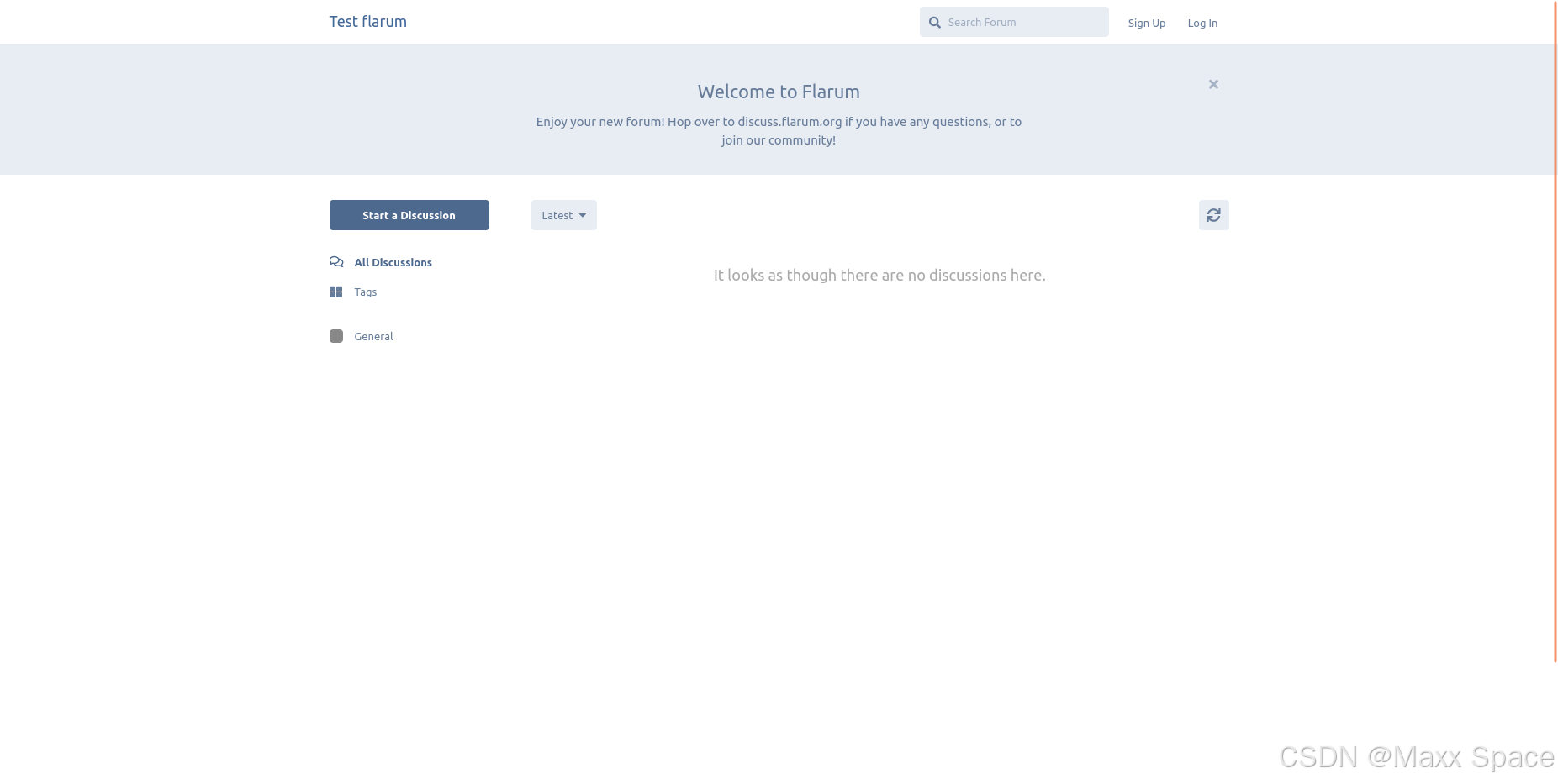
若出现此页面,则部署 flarum server 成功。
3.3 Flarum 使用
点击 Login 输入之前配置的管理员帐号和密码登录
FLARUM_ADMIN_USER=admin
FLARUM_ADMIN_PASS=xxxxxxxxxx
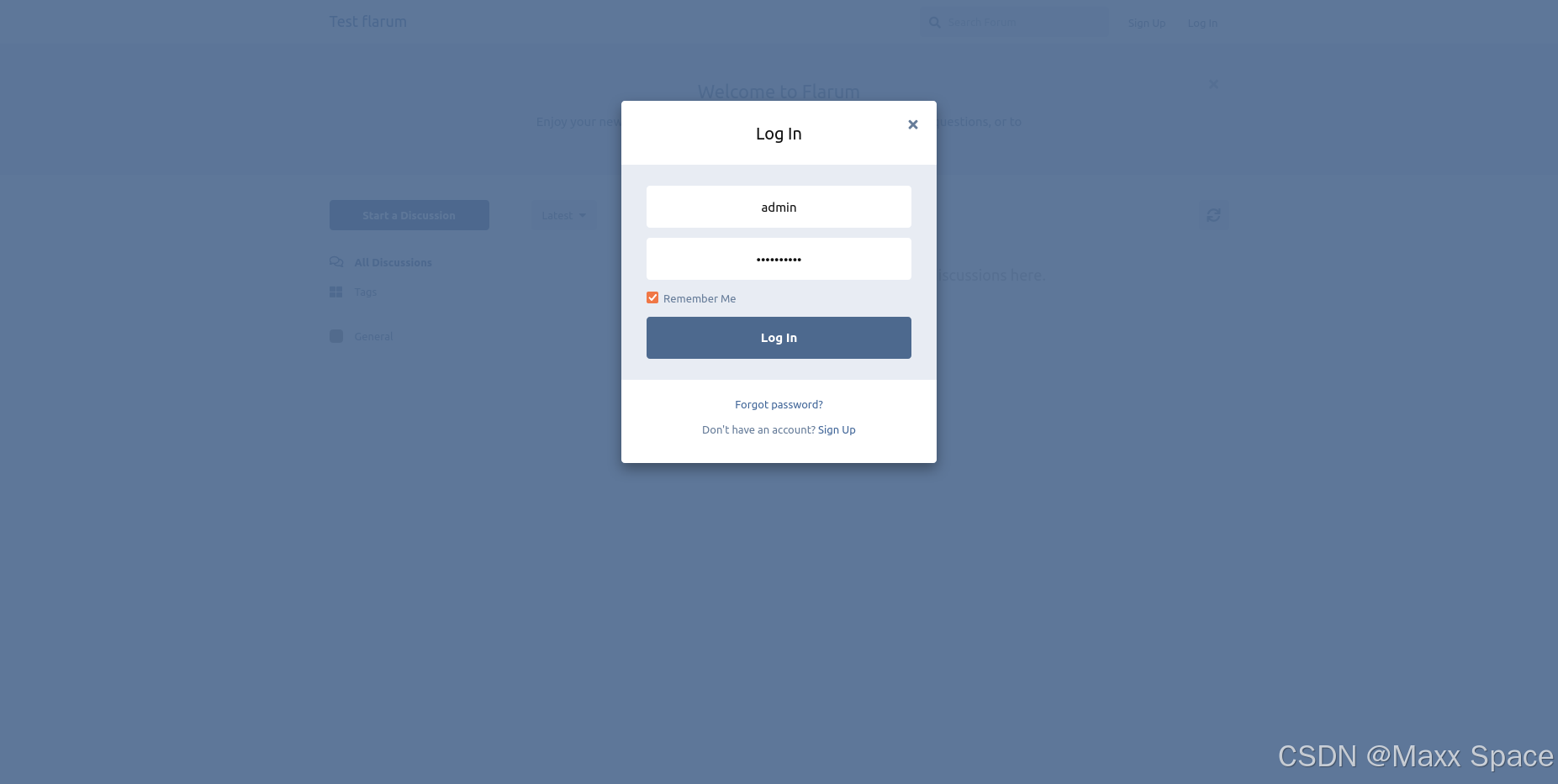
点击开始讨论,输入讨论标题和撰写帖子,并且需要选择标签,点击Choose Tags for Your Discussion,默认只有一个标签 General,可以选择绕过标签要求,最后点击发布讨论即可
撰写帖子时,可以添加链接、代码段、图片、引用、列表、Emoji和@某个人,输入格式比较丰富
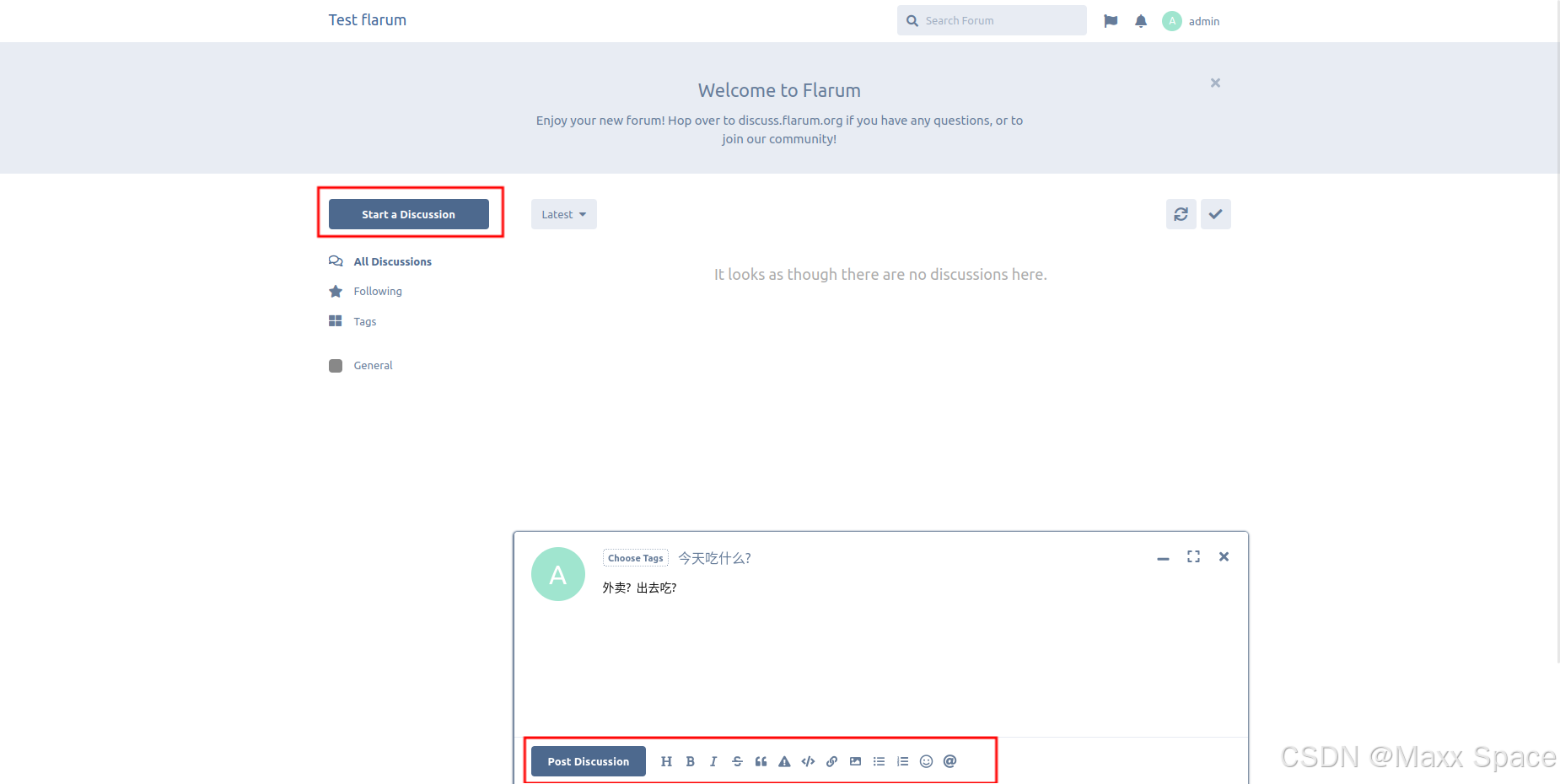
发布完成后就可以在全部讨论列表中显示刚刚发布的内容了,也可以在刚刚选择的标签中查看
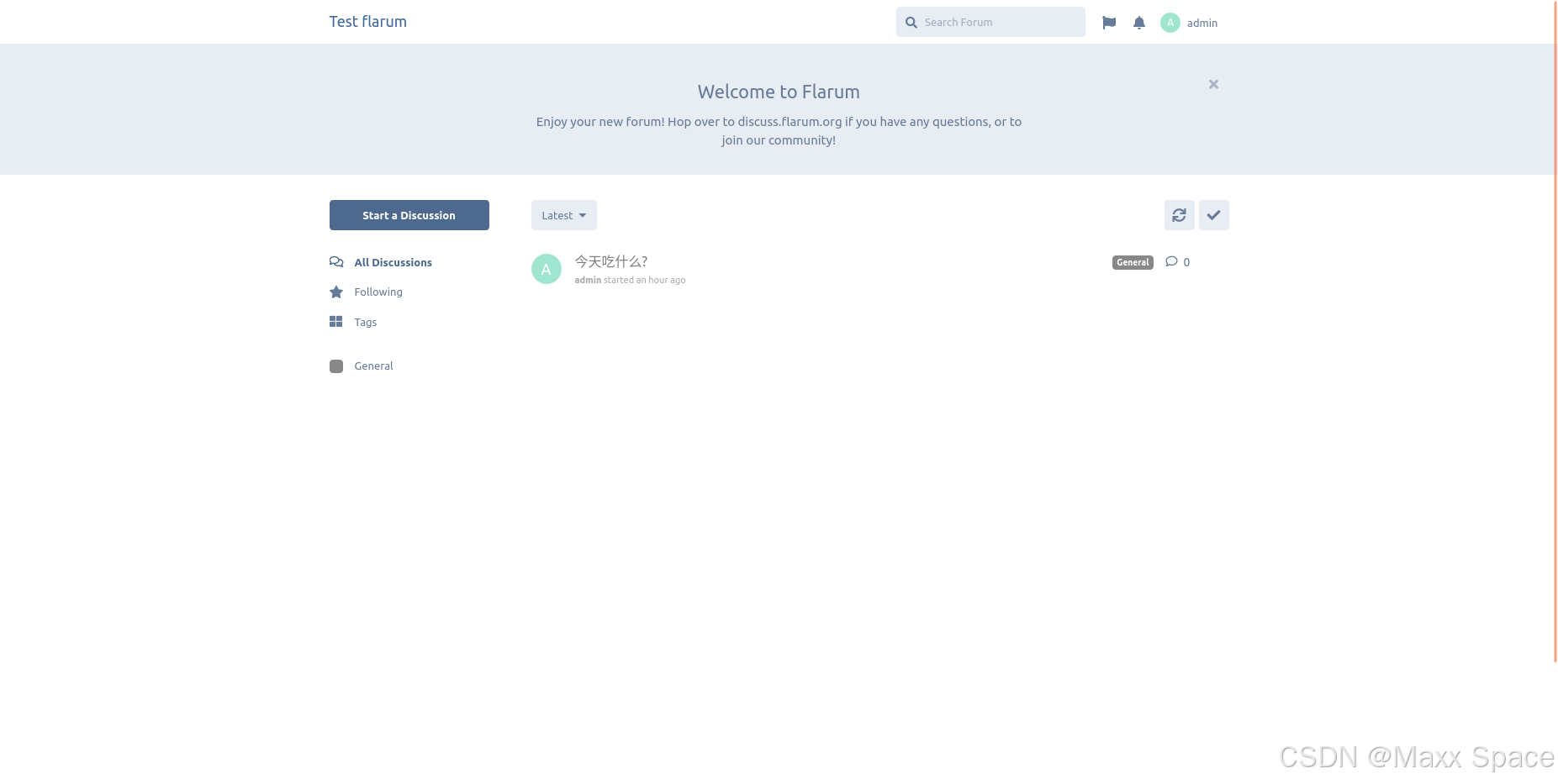
标签列表,目前不支持添加标签,所以只有一个默认的标签
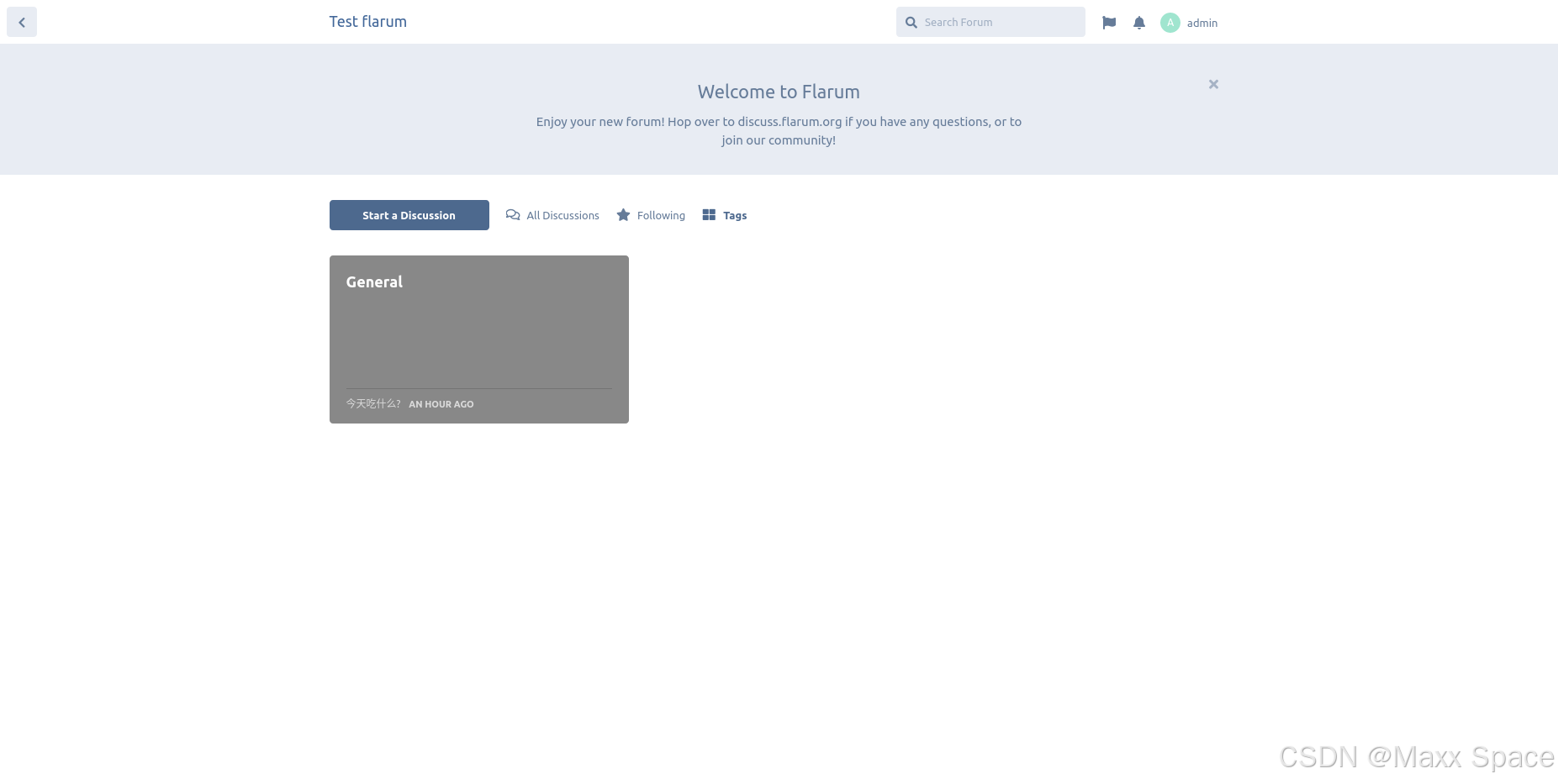
点击标签,即可查看其帖子
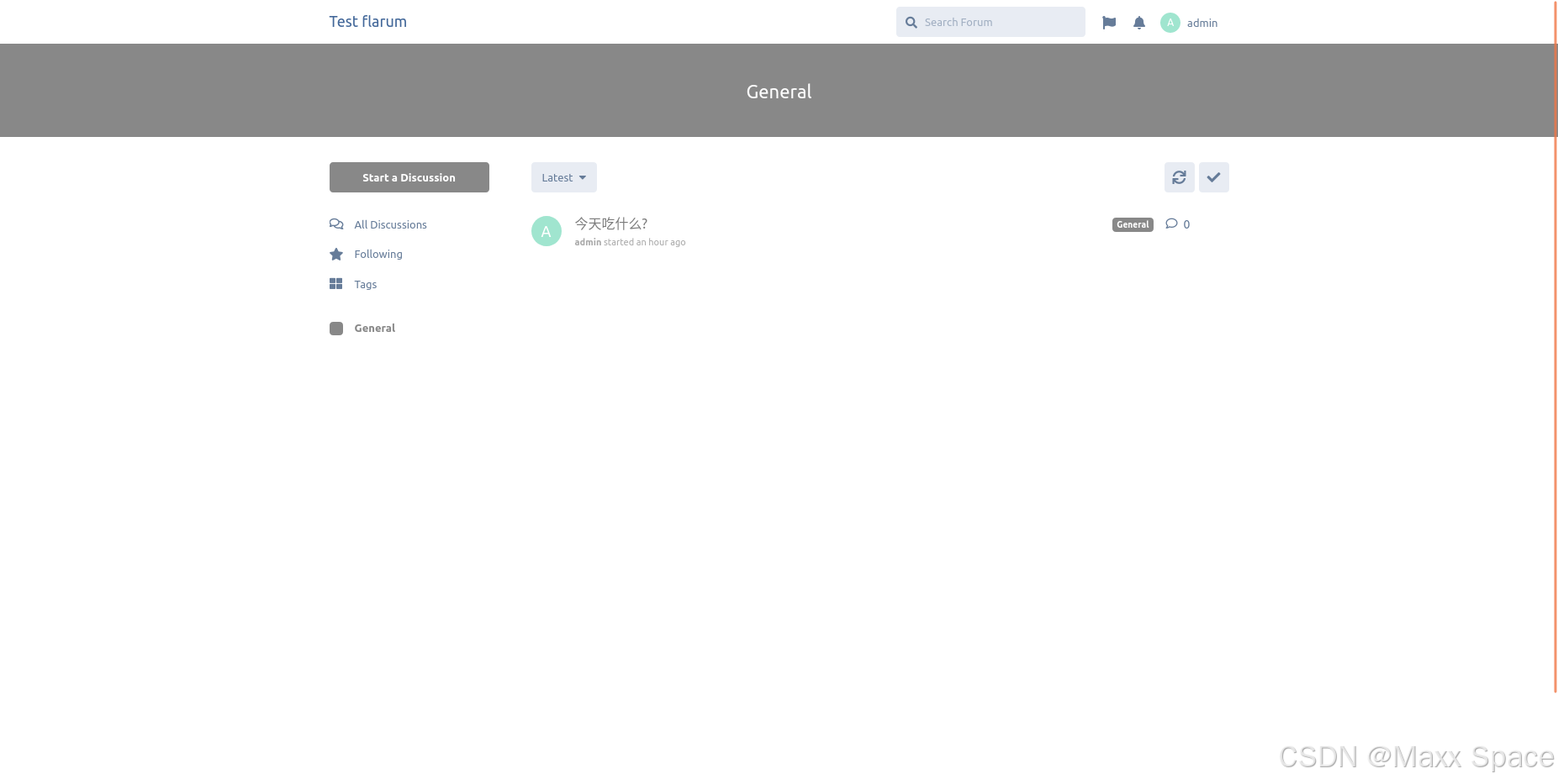
点击讨论详情页面,上面是讨论标题和标签,左侧是讨论记录,最上面的帖子是作者发布,后面都是讨论者发布,右侧是讨论时间线,点击Flower当讨论更新时获取邮件提醒
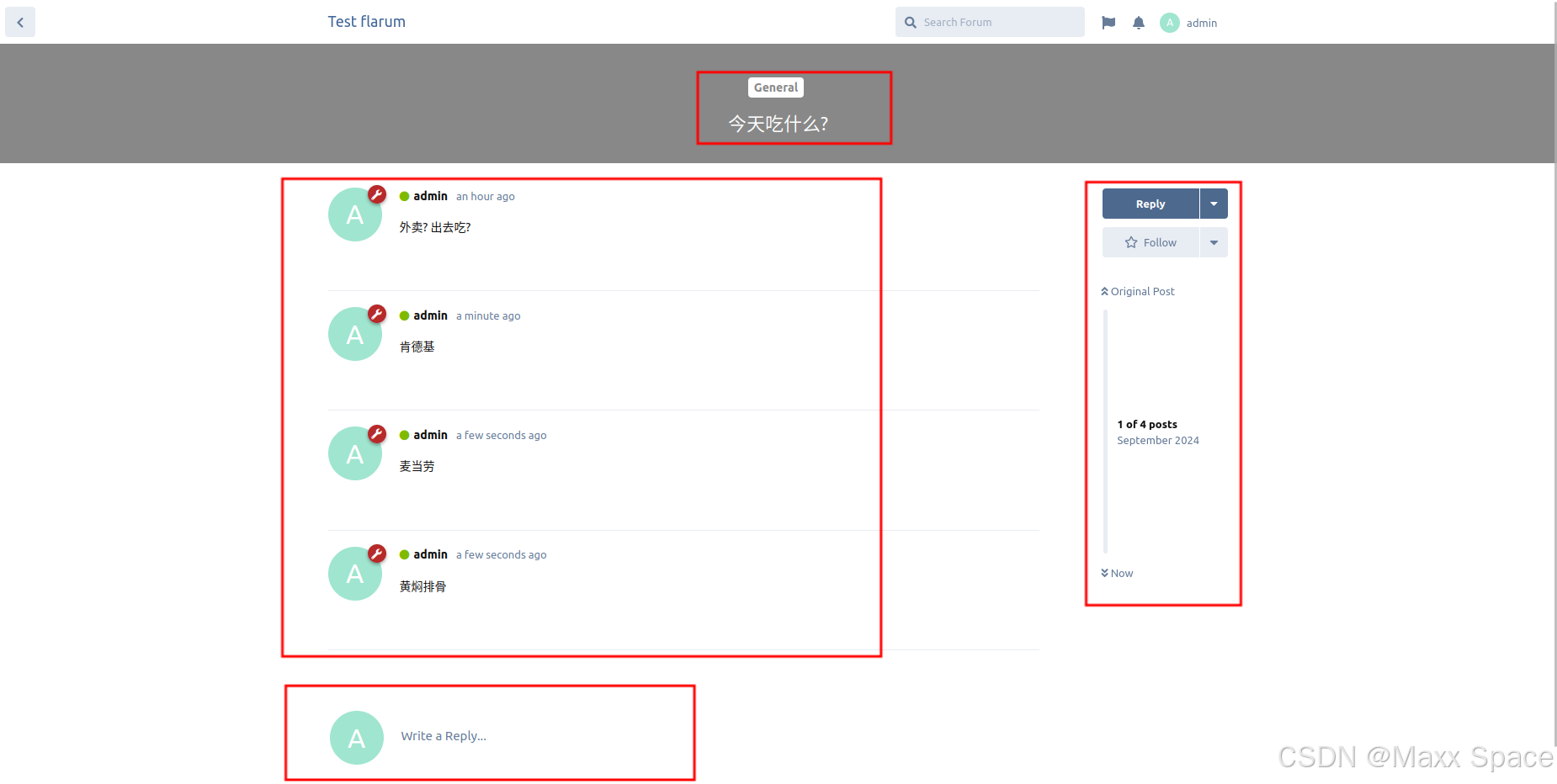
点击底部Reply直接调出回复输入框
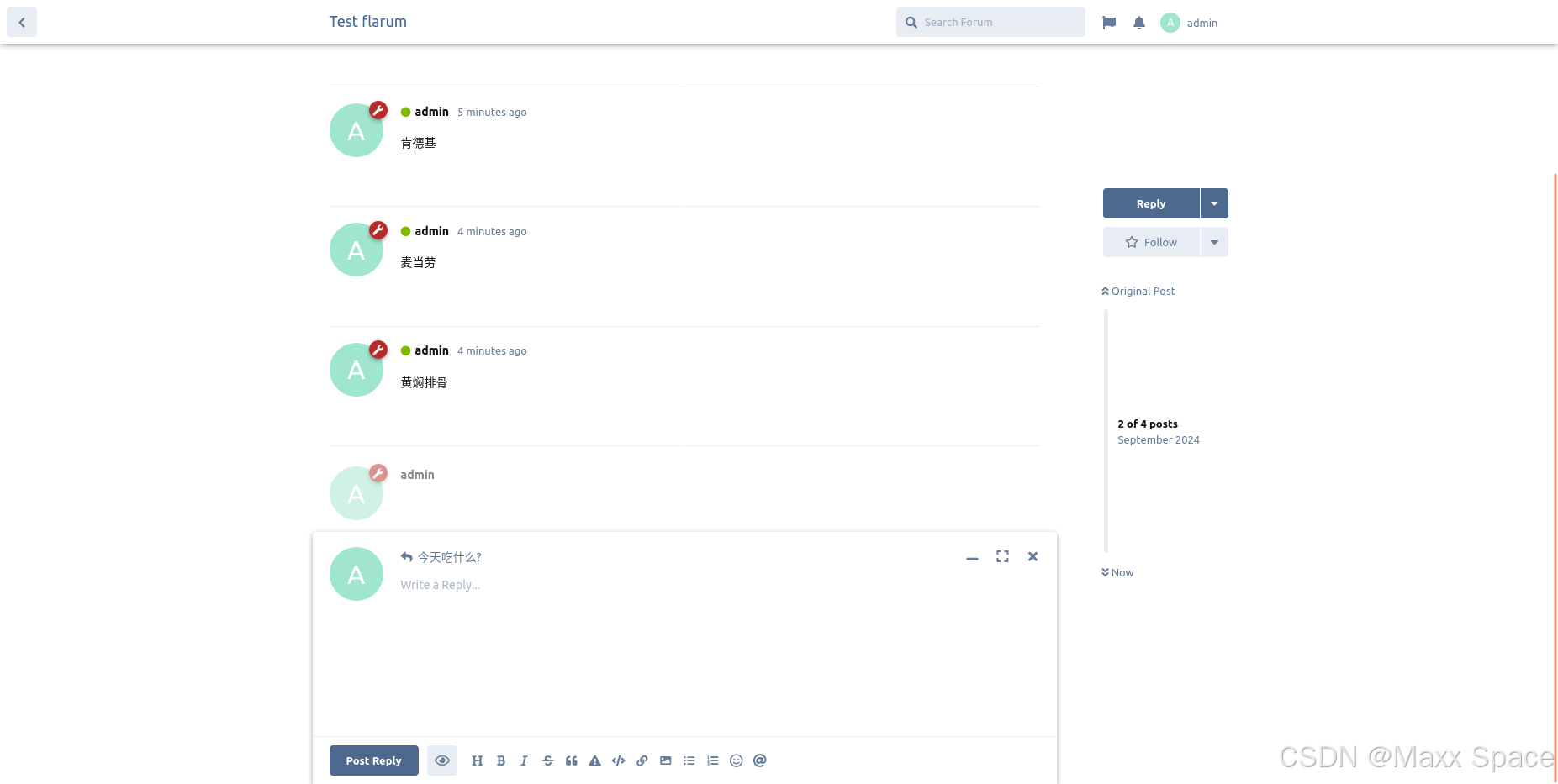
Reply按钮也可以调出回复输入框,还可以修改重命名讨论标题,锁定和解锁讨论, 置顶讨论,编辑标签和删除讨论
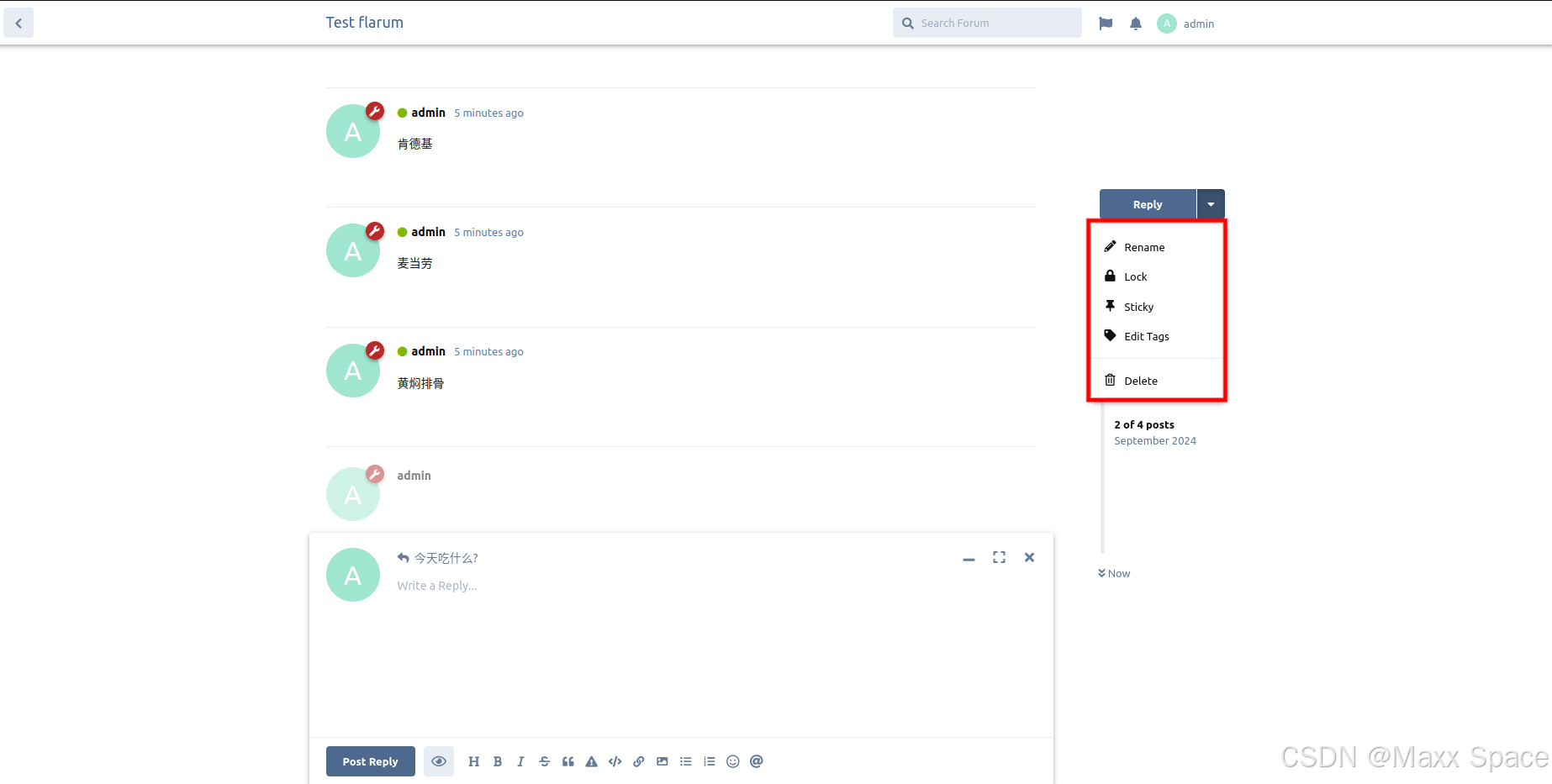
每条评论内容,可以点喜欢、回复、编辑和删除
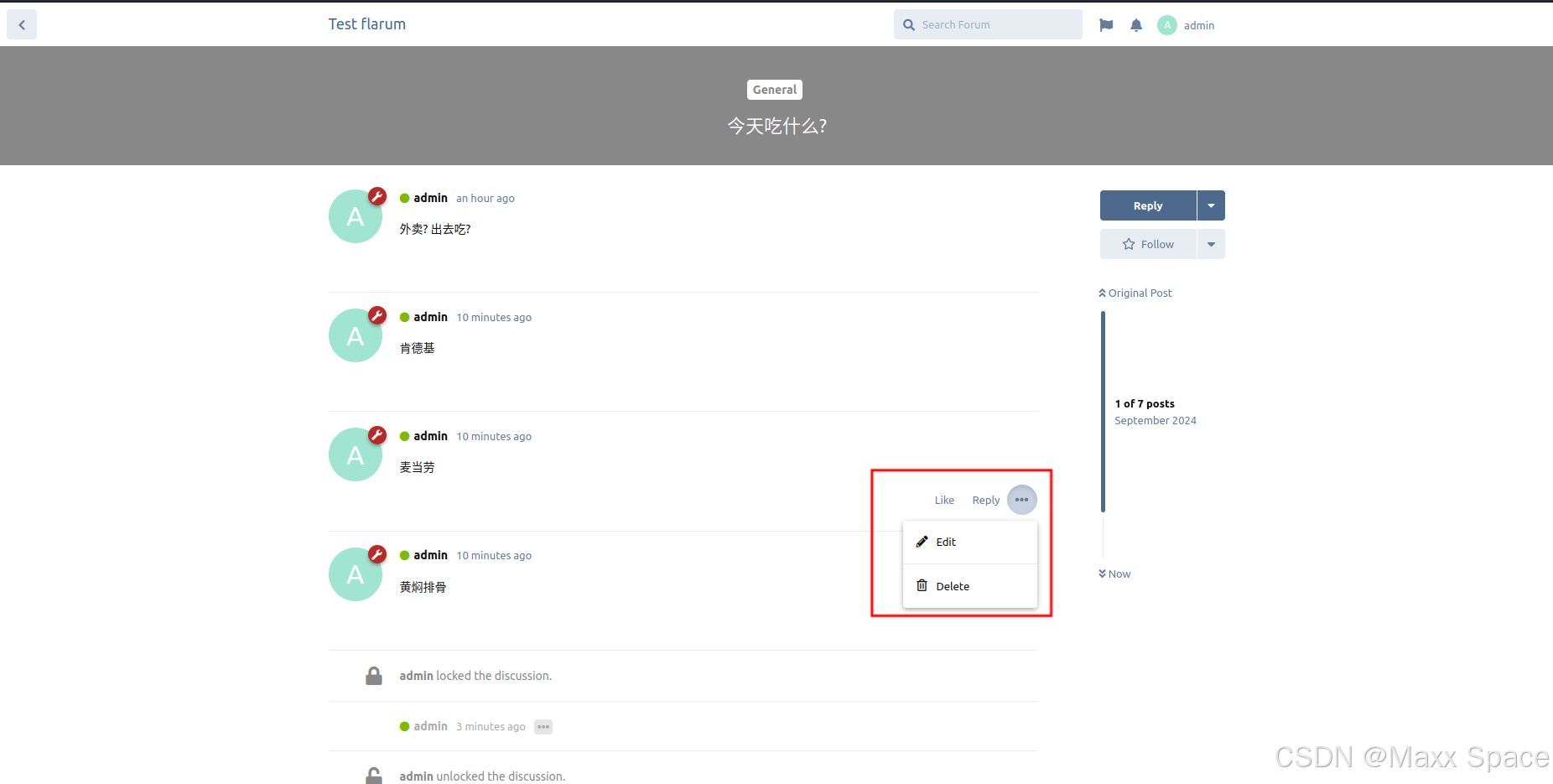
点击个人头像中的设置,可以修改邮箱和密码
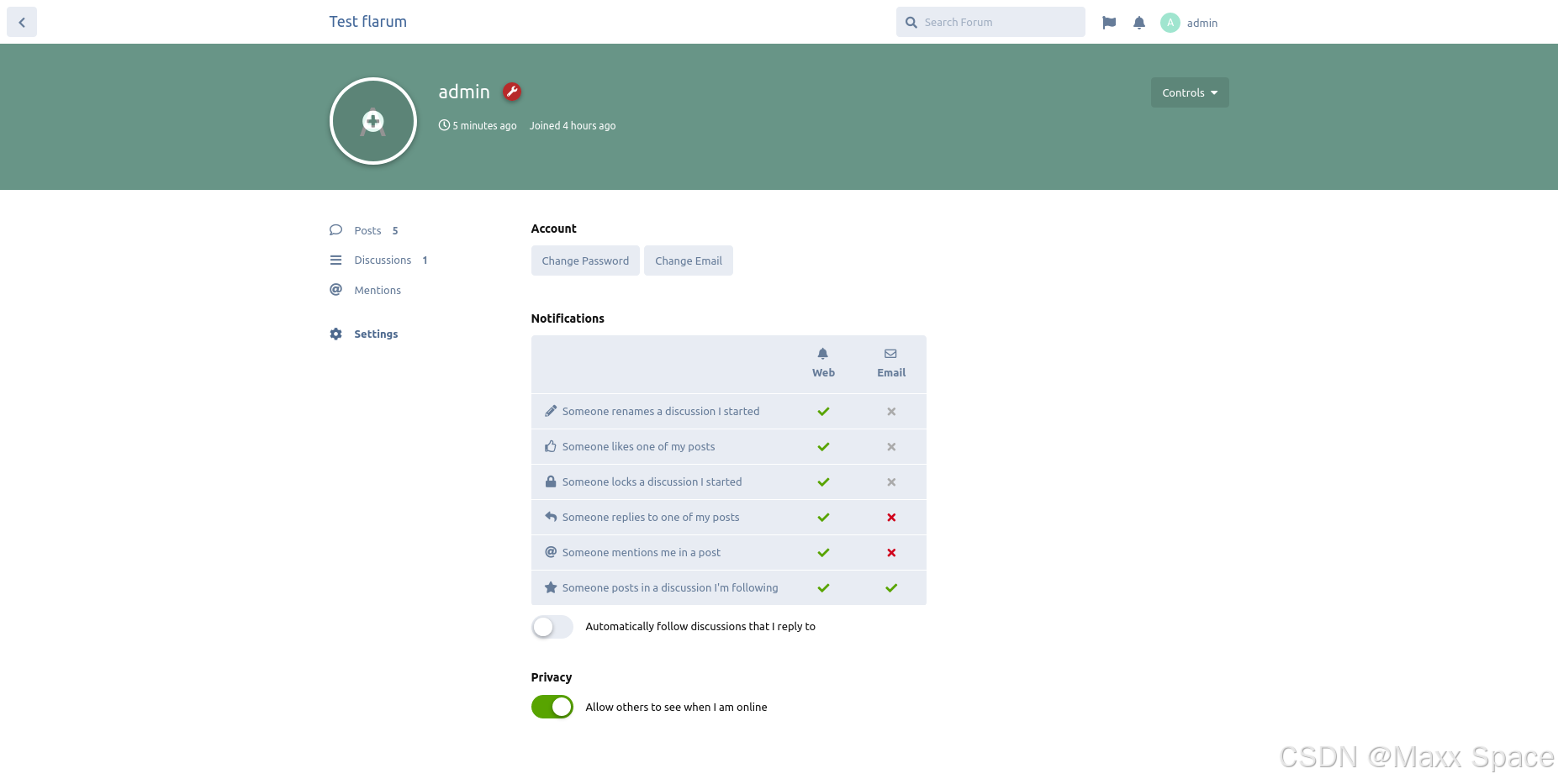
点击个人头像中的Administration进入管理界面,首先是仪表盘展示论坛信息汇总,包括系统版本、PHP版本、MySQL版本, 插件和语言
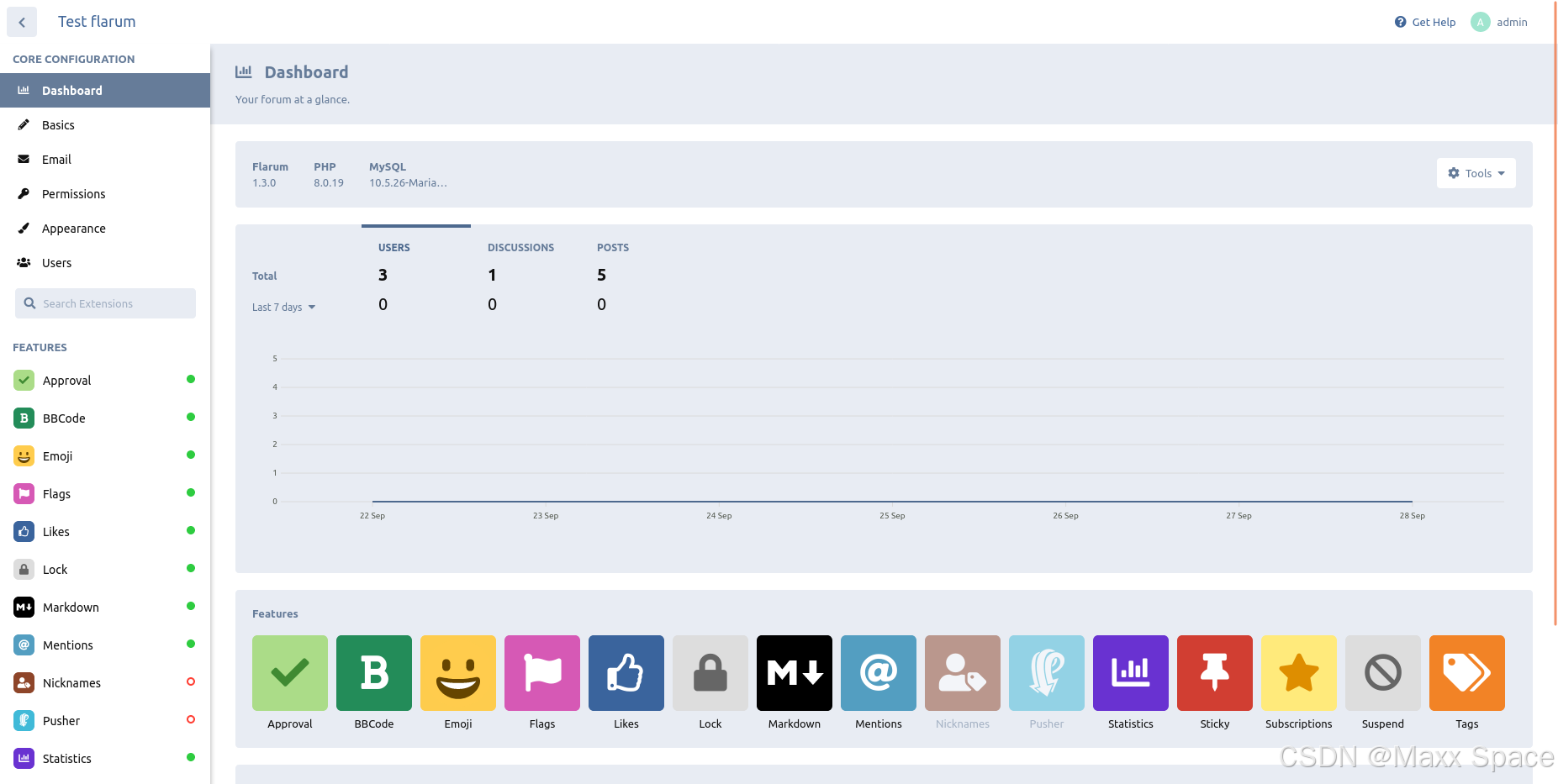
基本信息:设置您的论坛标题、语言和其他基本设置
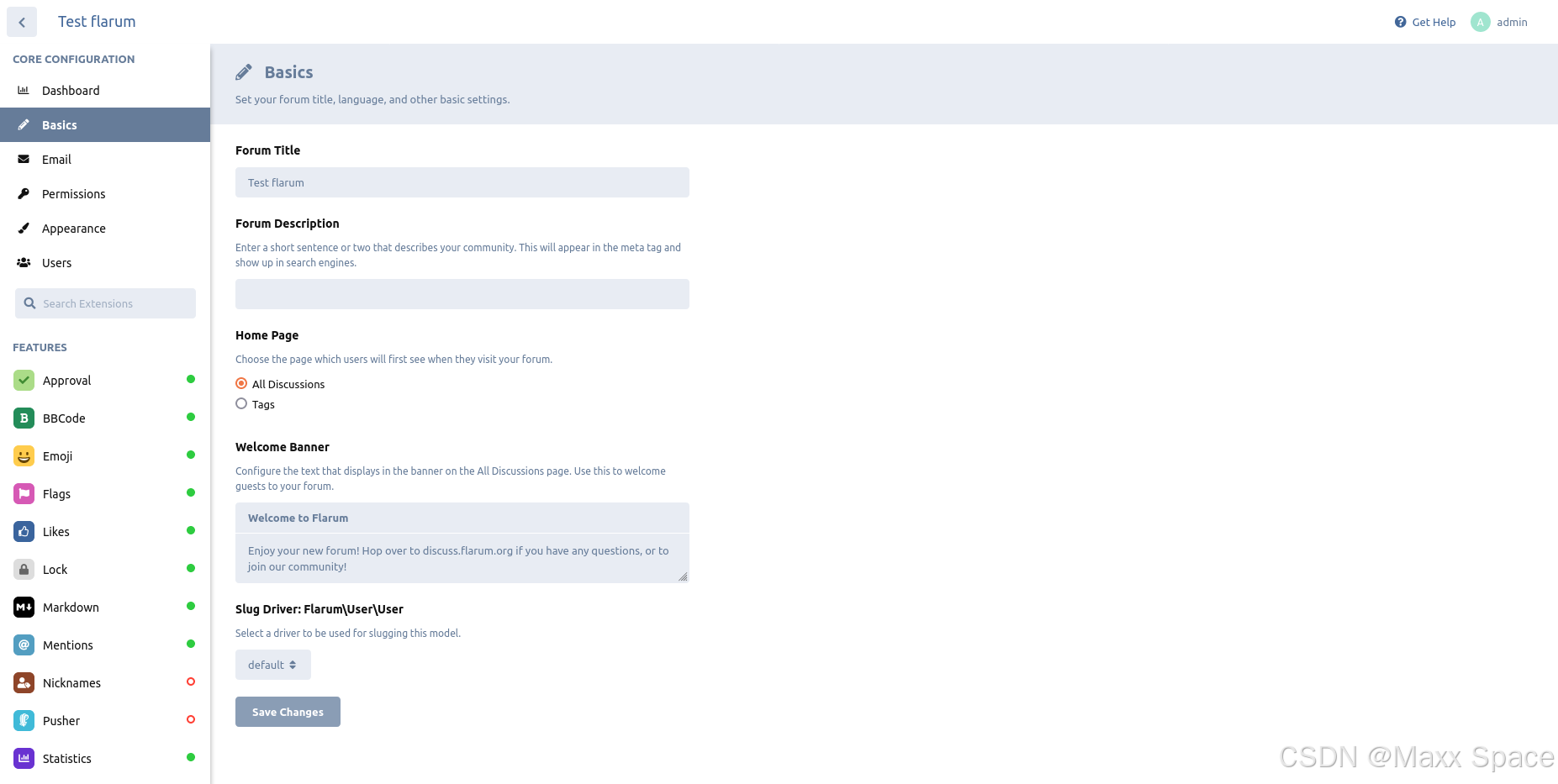
权限管理:配置权限谁可以看到以及可以做什么
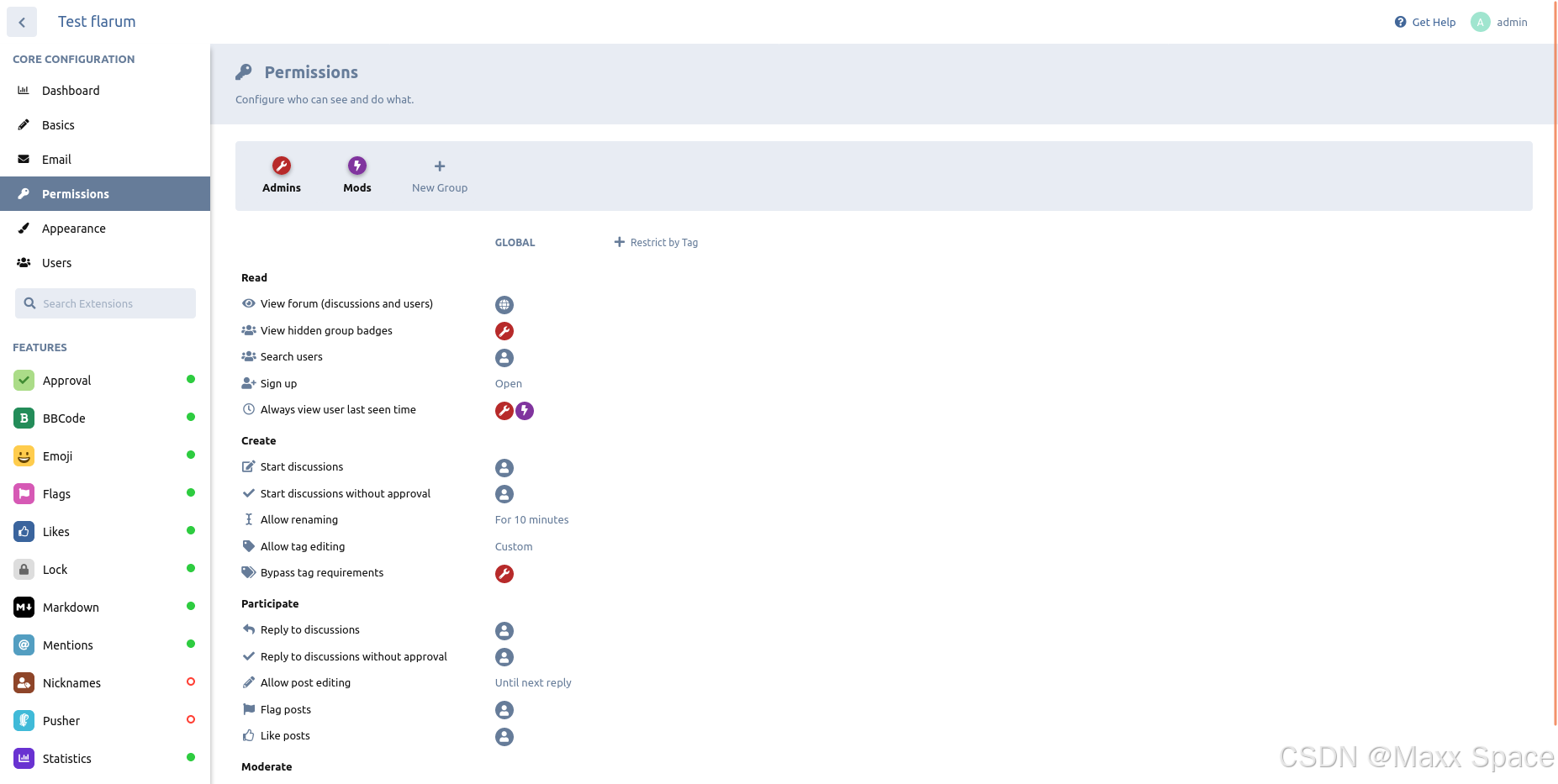
主题样式:自定义论坛的颜色、LOGO、自定义标题、自定义页脚等
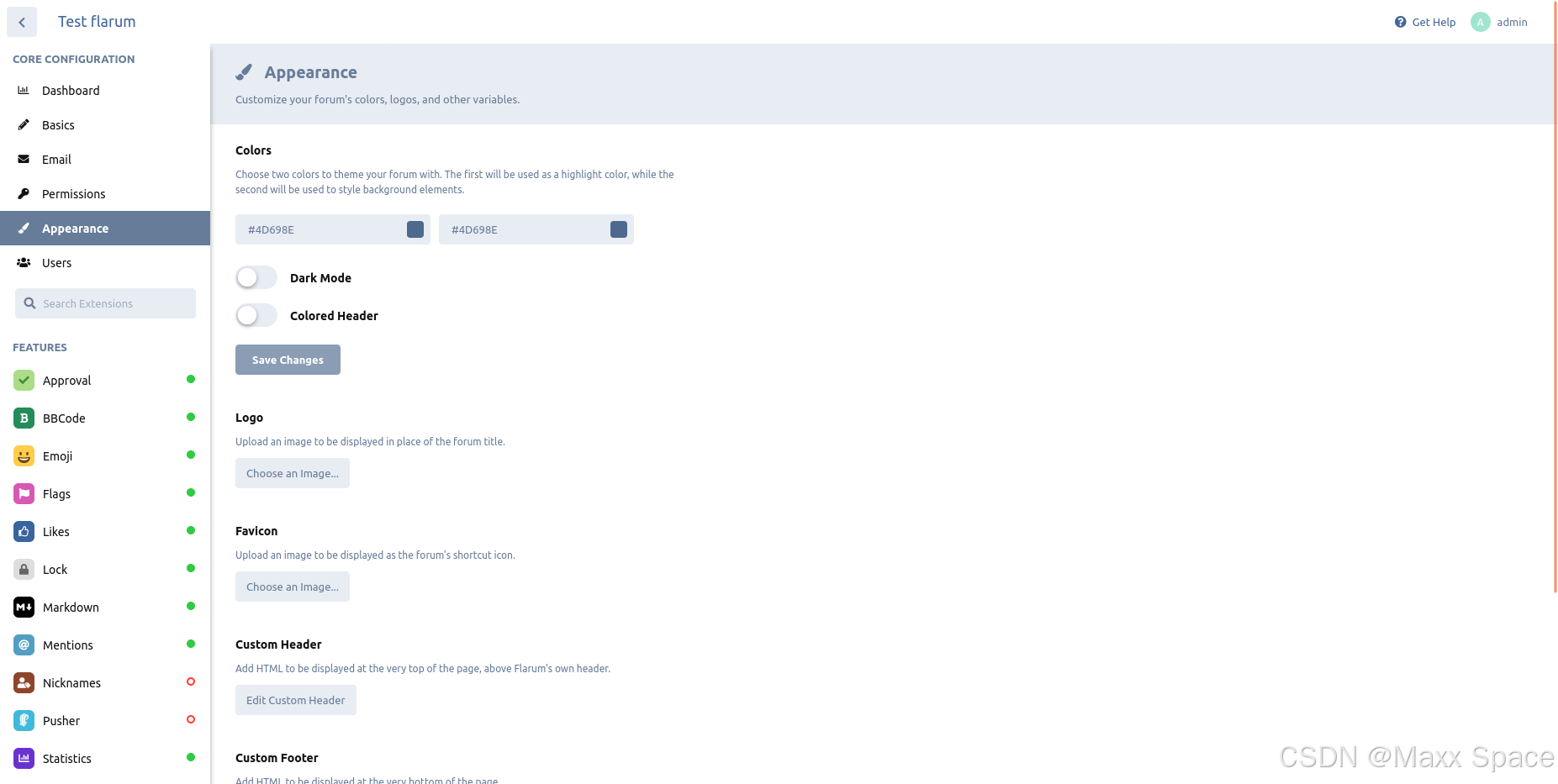
用户管理:论坛上所有用户的分页列表
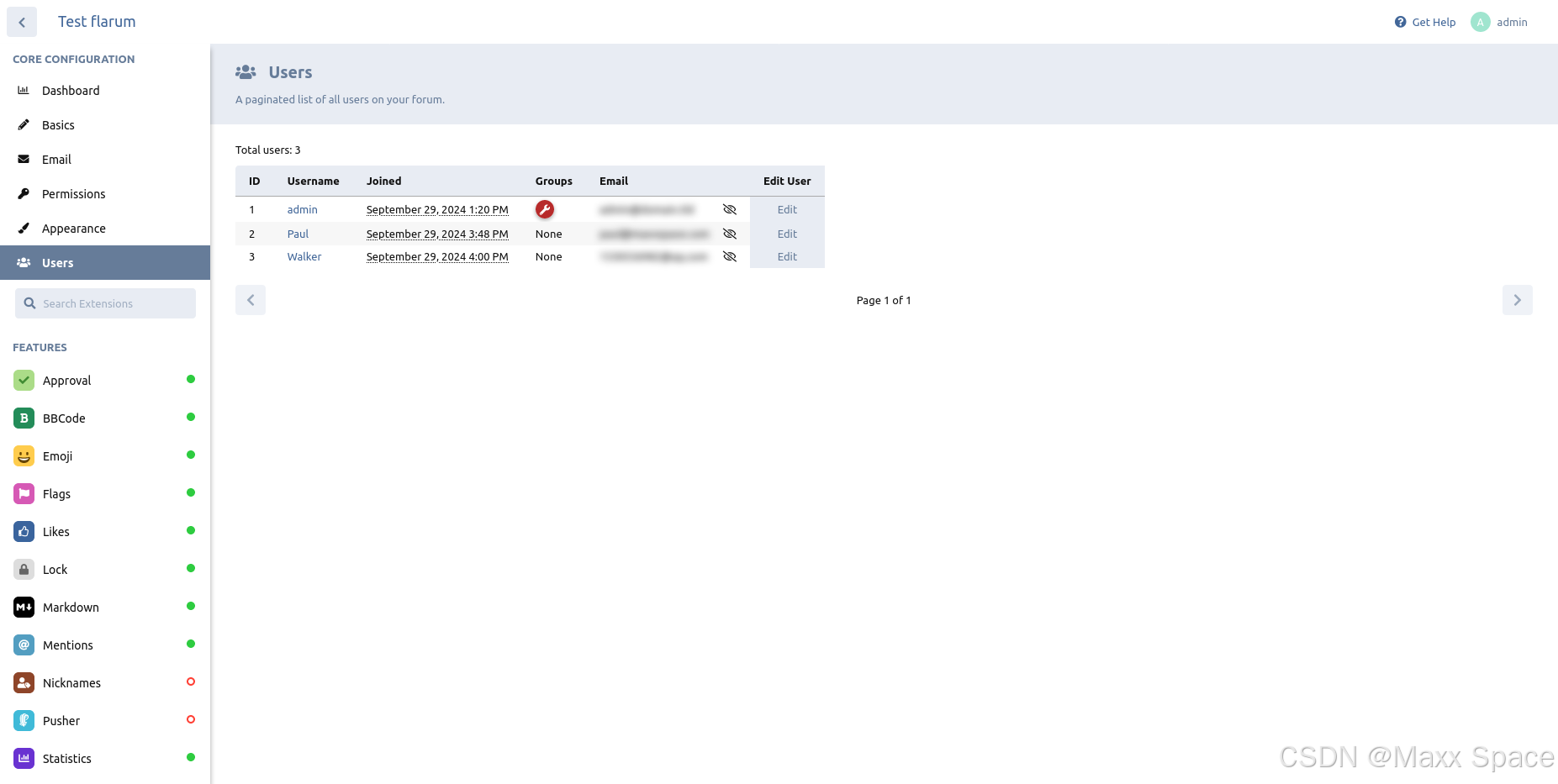
点击 Features - Tags - Create Primary Tag,创建一个tag,输出标签名、描述和颜色图标即可保存
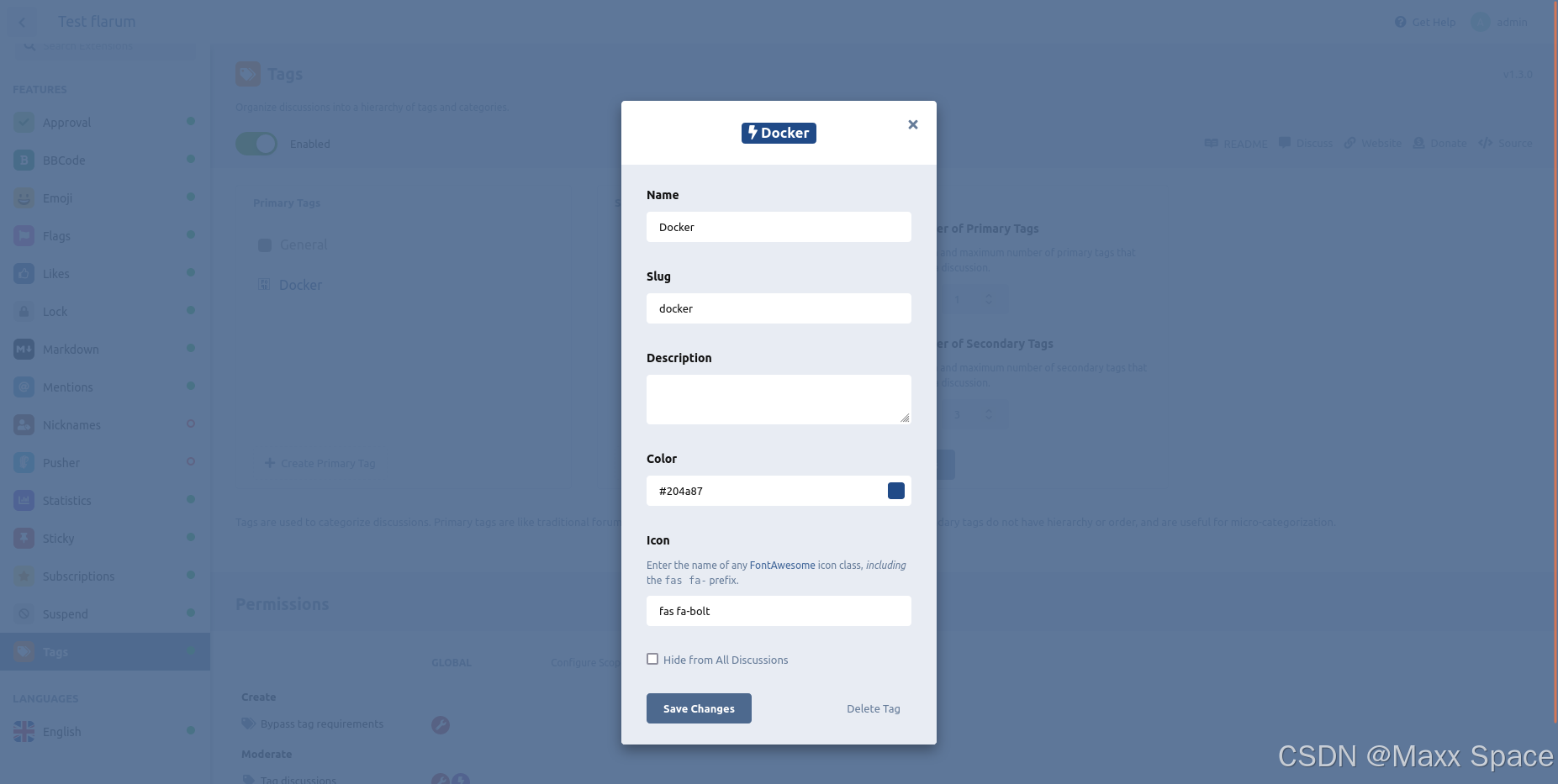
创建完成后,就显示在tag里了,需要发布讨论就可以带上这个标签的
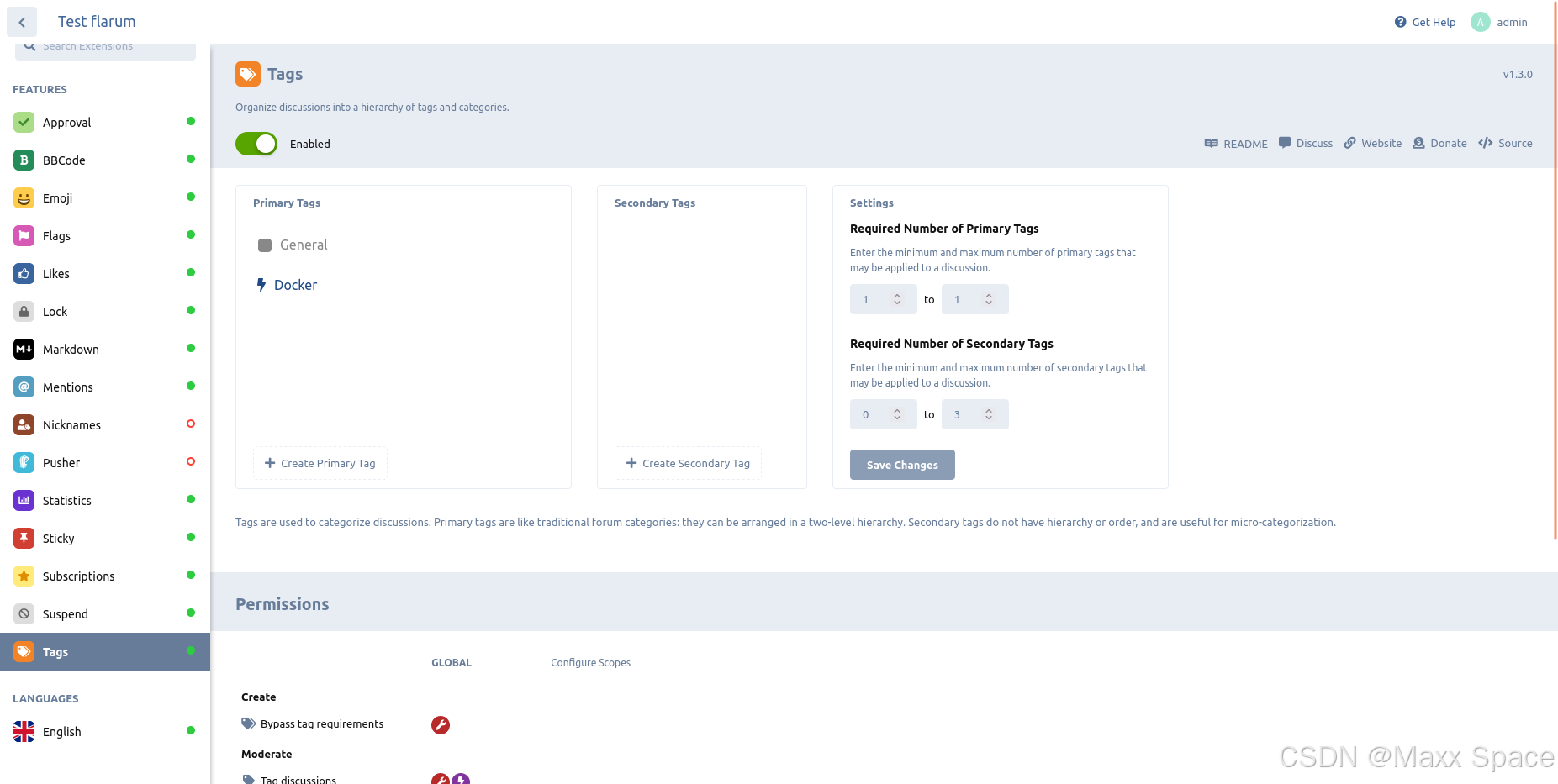
主页Tag就显示了Docker分类了
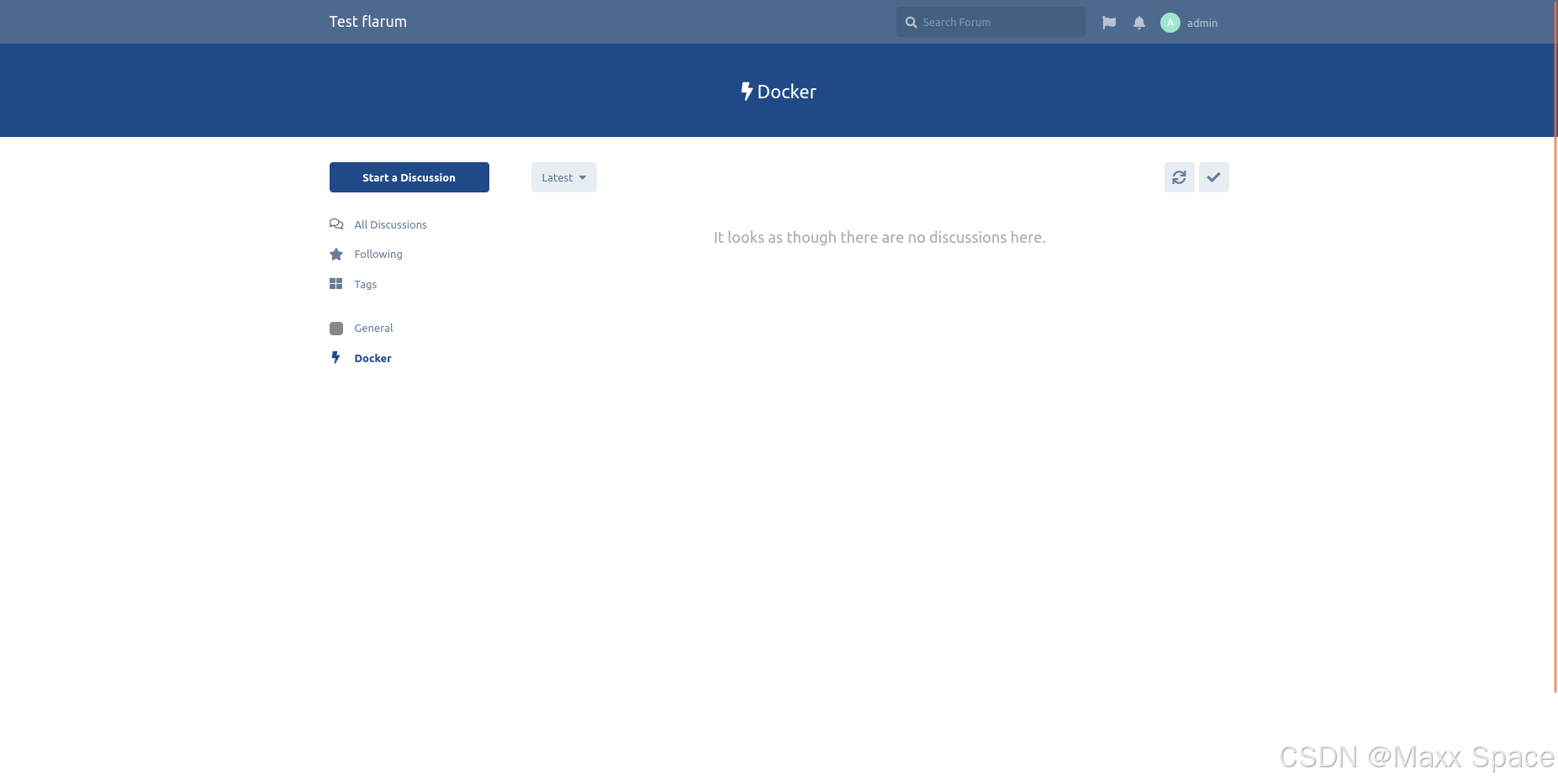
安装自定义扩展
Flarum 扩展列表:https://flarum.org/extensions
安装扩展
bahs
docker exec -ti flarum extension require some/extension删除扩展
bash
docker exec -ti flarum extension remove some/extension列出所有扩展
bash
docker exec -ti flarum extension list在扩展列表中搜索chinese,搜索到简体中文的插件,记住扩展名flarum-lang/chinese-simplified
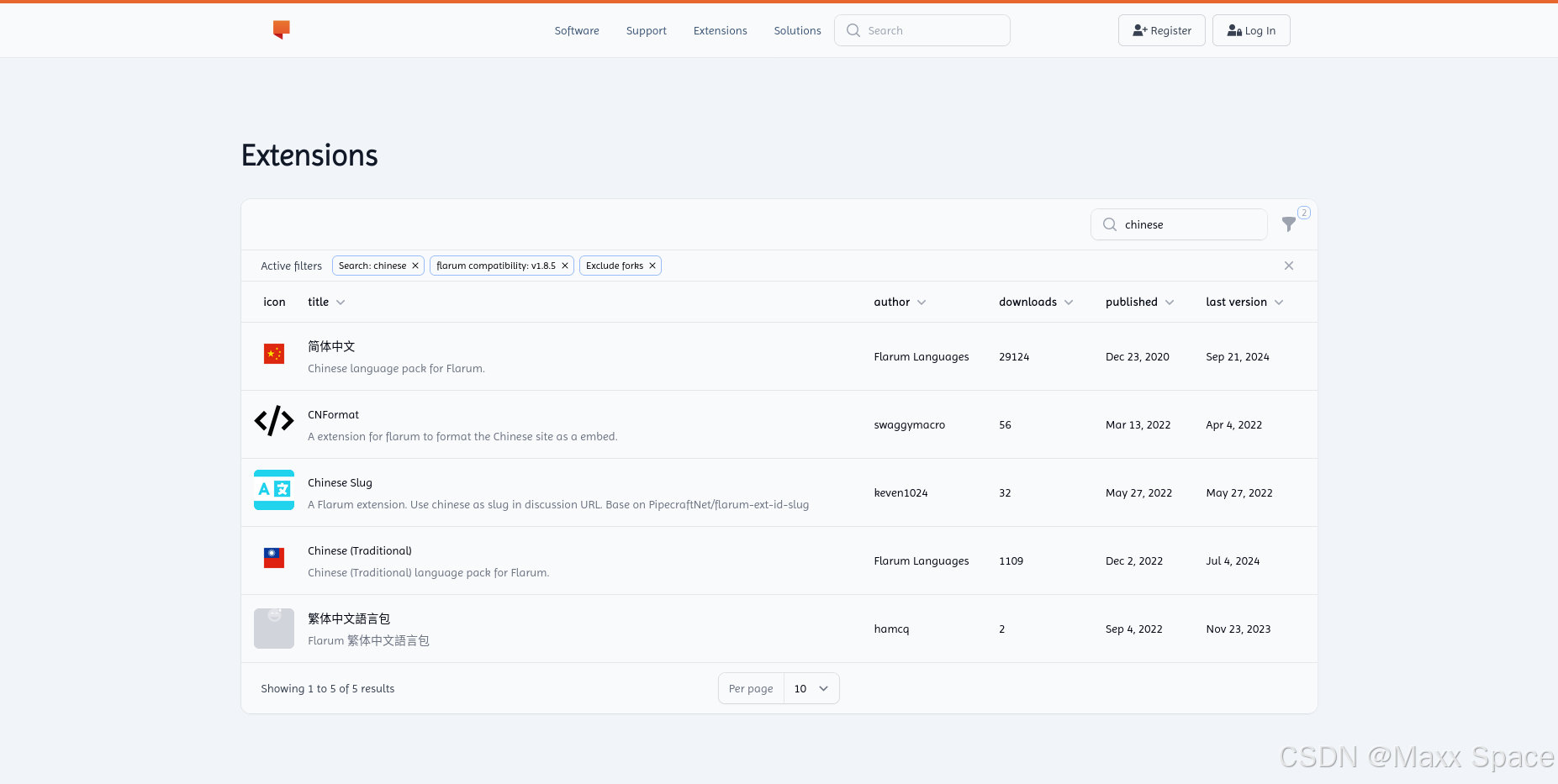
在容器中安装此插件
bash
root@flexusx-c6b3:~/flarum# docker exec -ti flarum extension require flarum-lang/chinese-simplified
Using version ^1.4 for flarum-lang/chinese-simplified
./composer.json has been updated
Running composer update flarum-lang/chinese-simplified
Loading composer repositories with package information
Updating dependencies
Lock file operations: 1 install, 0 updates, 0 removals
- Locking flarum-lang/chinese-simplified (v1.4.2)
Writing lock file
Installing dependencies from lock file (including require-dev)
Package operations: 1 install, 0 updates, 0 removals
- Downloading flarum-lang/chinese-simplified (v1.4.2)
- Installing flarum-lang/chinese-simplified (v1.4.2): Extracting archive
Package swiftmailer/swiftmailer is abandoned, you should avoid using it. Use symfony/mailer instead.
Generating autoload files
71 packages you are using are looking for funding.
Use the `composer fund` command to find out more!
flarum-lang/chinese-simplified added to flarum.
Clearing the cache...
root@flexusx-c6b3:~/flarum# docker exec -ti flarum extension list
flarum-lang/chinese-simplified
Clearing the cache...
root@dev-fj-srv:/home/server/code/fangjian/ubuntu/flarum#安装插件成功后,就可以看到简体中文的语言包了,开启即可
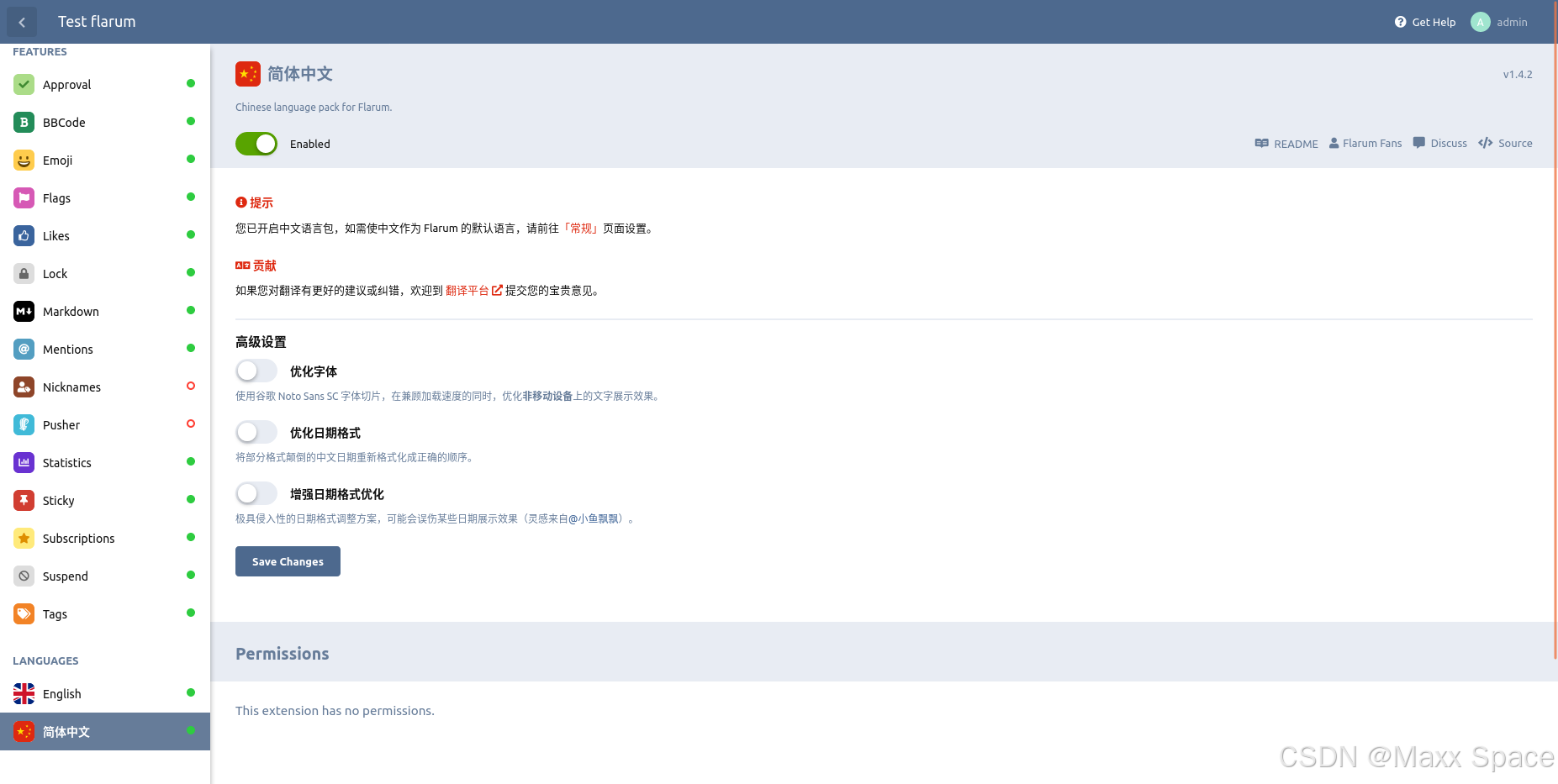
这里再修改下默认语言为简体中文,并打开语言选择器开关
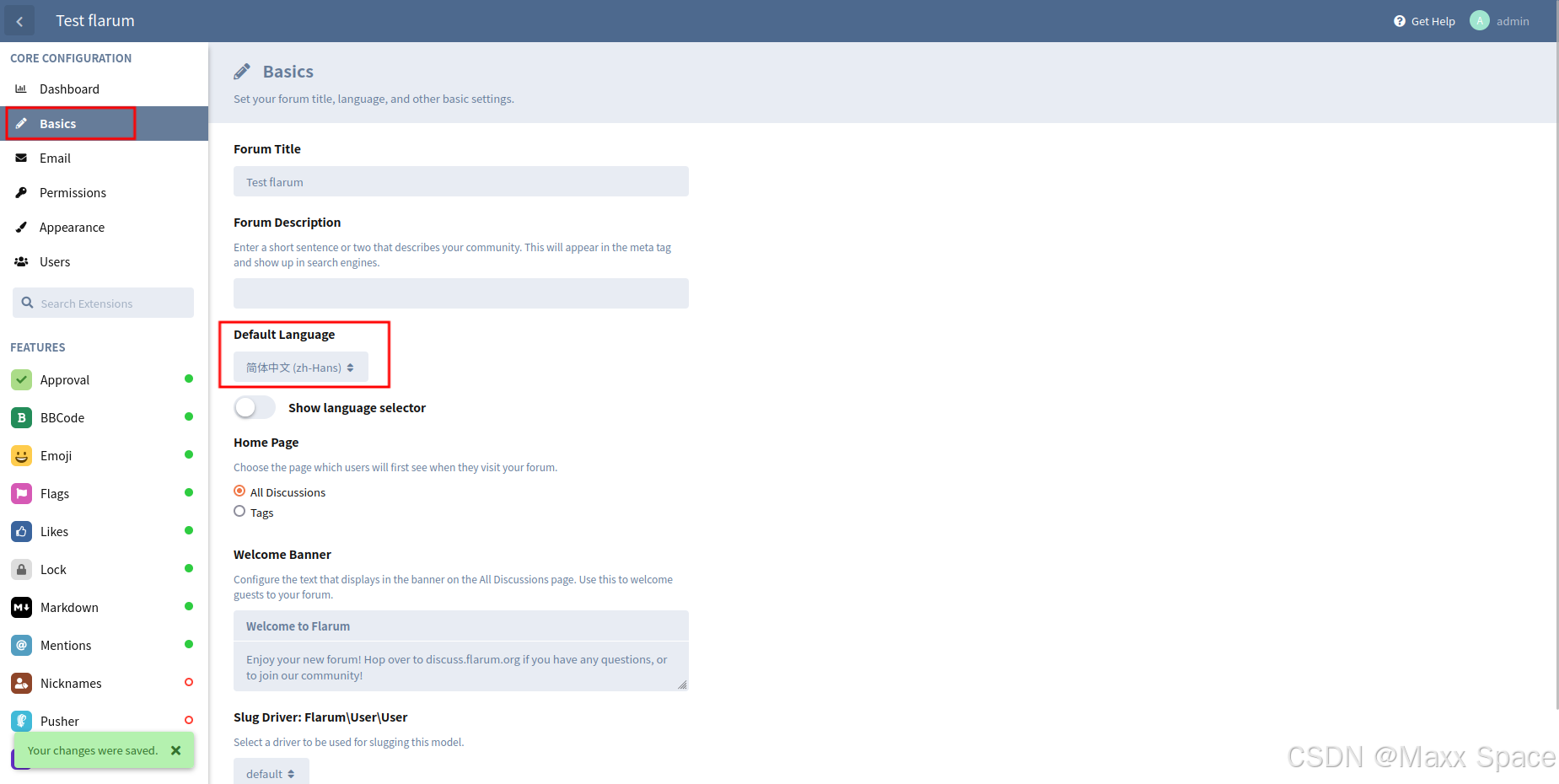
再刷新界面就可以默认显示简体中文了,并且可以切换语言
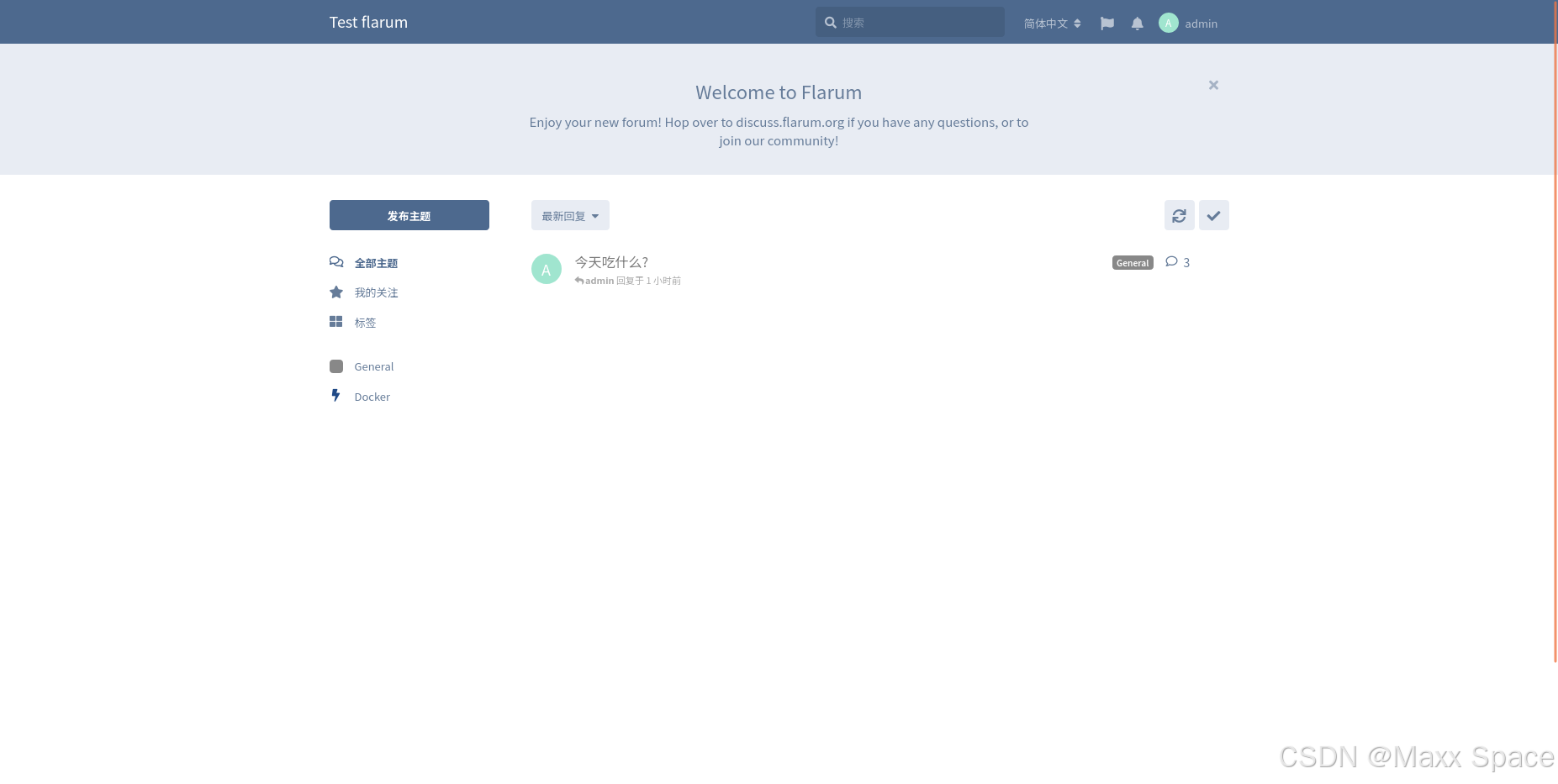
Flarum 的一大特点就是其扩展库。用户可以根据需要在官方网站或社区中寻找并安装适合的扩展。无论是论坛主题、更复杂的用户权限管理,还是增加社交化的功能,这些扩展都能轻松集成到社区平台中。关于论坛的基本使用就是这样了,主要就是发布讨论主题,需要更多人加入才有意思,插件功能十分丰富,可以多尝试一些,改造自己论坛的功能和主题样式,还有更多有趣的设置和功能就需要自行探索了。
四、总结
Flarum 是一款免费、开源的论坛软件,以简约和高效的设计而闻名。它是基于 MIT 开源许可证发布的,这意味着任何人都可以自由使用、修改和分发 Flarum。Flarum 的设计融合了强大的功能和简洁的用户接口,为用户提供了良好的使用体验。它由 Laravel 和 TypeScript 等成熟技术构建,无论是开发者还是社区管理员,都能轻松扩展和管理。此次使用的Flexus X实例配置还是很高的4核12G-100G-3M规格的基础模式,由于安装的项目功能比较精简,没有集成太多插件,功能也就是发布讨论内容,整体运行很流畅,没有延迟卡顿。
体验华为云服务器的强大性能,现正值828 B2B企业节,助力企业轻松上云!无论是初创公司还是大型企业,都能享受高效、安全的计算服务。立即注册,享受专属优惠,快速部署,提升业务效率!立即行动!
